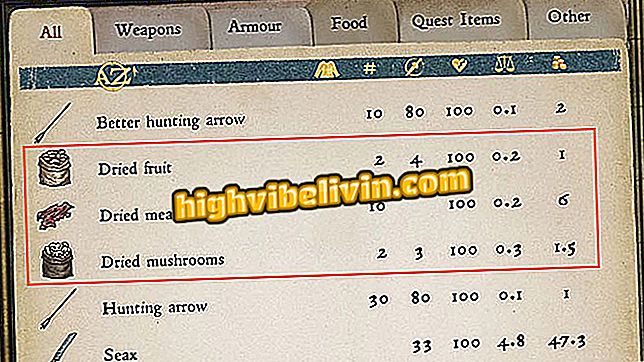Photo Editor Pro 앱을 사용하여 Android에서 사진을 편집하는 방법
Photo Editor Pro는 안드로이드 폰을위한 무료 이미지 편집기입니다. 이 응용 프로그램에서 사용자는 밝기, 대비, 채도, 조명, 효과 추가, 필터 등을 다른 옵션과 함께 조정할 수 있습니다. 이 도구는 Facebook 및 Instagram과 같은 소셜 네트워크에 게시하거나 메신저 (예 : WhatsApp 및 Messenger)에 친구에게 보내기 전에 사진을 수정하고 개선하려는 모든 사용자에게 유용합니다.
다음 자습서에서 Photo Editor Pro를 사용하여 휴대 전화에서 사진을 편집하는 방법에 대해 알아보십시오. 이 절차는 Android 7.1.1 Nougat가 포함 된 Moto E4에서 수행되었지만 도움말은 Google 운영체제가 설치된 다른 기기에도 유효합니다.
사진을 편집하는 앱 : Android 및 iPhone을위한 최고의 앱

Photo Editor Pro 앱을 사용하여 사진을 향상시키는 방법에 대해 알아보십시오.
휴대 전화, TV 및 기타 할인 제품을 구매하고 싶습니까? 비교를 아십시오
1 단계. Photo Editor Pro를 다운로드하여 응용 프로그램을 엽니 다. 갤러리의 이미지를 사용할지 아니면 사진을 찍을 카메라를 여는 지 선택하십시오. 앱 편집기에서 '프레임'을 터치하여 사진의 크기를 조정하거나 이미지를 회전하거나 뒤집습니다.

Photo Editor Pro에서 사진 크기 및 방향 조정
2 단계. '필터'를 터치하여 사진에 효과를 추가합니다. 원하는 필터를 선택하고 다시 클릭하면 강도 컨트롤이 열립니다. 원하는 설정을 한 후, 표시된 버튼을 눌러 변경 사항을 적용하십시오.

Photo Editor Pro에서 필터 적용
3 단계. "조정"탭에서 밝기, 대비, 열, 채도를 변경하고 색상 및 기타 설정을 강조 표시 할 수 있습니다. 원하는 변경 사항을 적용하고 표시된 단추를 클릭하여 적용하십시오.

Photo Editor Pro에서 밝기, 채도, 명암 등을 조정할 수 있습니다.
4 단계. "흐려짐"기능은 사진을 흐리게 만듭니다. 기본적으로 이미지는 완전히 흐립니다. 이 옵션을 사용하면 사용자의 선택에 따라 이미지의 흐림 및 밝기의 강도를 조정할 수 있습니다. 사진을 원이나 선으로 흐리게해도됩니다. 조정이 끝나면 오른쪽 상단의 '적용'을 터치합니다.

Photo Editor Pro 도구를 사용하면 Photo Editor Pro에서 사진의 일부를 흐리게 처리 할 수 있습니다.
5 단계. "FZ Light"에서 이미지에 효과를 추가 할 수 있습니다. 원하는 효과를 선택한 후에는 사진 위로 이동하고 핀셋 제스처를 사용하여 크기와 방향을 변경할 수 있습니다. 효과 바로 아래의 슬라이더 막대를 사용하여 효과의 불투명도를 조정하십시오. 저장하려면 오른쪽 상단 모서리에있는 "적용"으로 이동하십시오.

Photo Editor Pro에서 사진에 사진 효과 추가
단계 6. "혼합"을 사용하여 사용자는 원본 이미지에 슈퍼 임 포즈 된 사진을 추가 할 수 있습니다. 이렇게하려면 '갤러리'를 터치하고 파일을 선택하십시오. 그런 다음 지우개 아이콘을 터치하여 오버레이의 불투명도를 제어하고 사진의 일부를 지울 수 있습니다.

Photo Editor Pro에서 두 장의 사진 결합
7 단계 : "미러링"에서 응용 프로그램을 사용하면 미러링 효과를 여러 방향으로 사진에 적용 할 수 있습니다. 원하는 옵션을 누르고 표시된 단추를 사용하여 변경 사항을 적용하십시오.

사진 편집기 프로에서 미러 사진
단계 8. "스냅"탭에서 사진에 프레임이나 테두리를 추가 할 수 있습니다. 이 기능은 이미지의 가장자리를 자르지 않고 스퀘어 사진을 Instagram에 게시 할 때 유용합니다. 원하는 옵션을 선택한 후 "적용"으로 이동하십시오.

Photo Editor Pro에서 사진에 테두리 적용
단계 9. "스티커"탭을 사용하여 그림 문자, 크리스마스 장식 및 기타 자세한 내용을 삽입하십시오. 이 작업이 완료되면 표시된 버튼을 눌러 기능을 적용하십시오.

Photo Editor Pro에 사진 추가
10 단계. 원하는 경우 "텍스트"를 터치하여 키보드를 열고 사진에 대한 문구를 삽입하십시오. 사용자는 파란색 막대의 단추를 사용하여 글꼴, 텍스트 색, 투명도 등을 사용자 지정할 수 있습니다. 그런 다음 표시된 버튼을 클릭하여 수정 사항을 적용하십시오.

Photo Editor Pro에 텍스트를 입력하십시오.
11 단계. 마지막 두 버튼은 각각 신체의 모양을 개선하고 자유형 그림을 추가합니다. 첫 번째 옵션에서는 측정 값을 줄이고, 문신, 근육, 액세서리 및 소도구를 삽입 할 수 있습니다. 두 번째로 관심있는 사람들은 추적의 색과 두께를 결정할 수 있습니다.

Photo Editor Pro에서 도면을 추가하거나 향상시킬 수있는 도구
12 단계. 마지막으로 원하는 설정을 모두 완료 한 후 화면의 오른쪽 상단 모서리에있는 "저장"을 눌러 파일을 내 보냅니다. 사진이 자동으로 휴대 전화의 사진 갤러리에 저장됩니다. 원하는 경우 Facebook, Instagram 및 기타 버튼을 사용하여 소셜 네트워크에서 이미지를 공유하십시오.

Photo Editor Pro에서 편집 된 이미지 내보내기
저기. 팁을 활용하여 Photo Editor Pro 앱으로 사진을 향상시키고 소셜 네트워크에 게시하십시오.
사진 편집을위한 최고의 응용 프로그램은 무엇입니까? 이 주제에 답장을 보낼 수 없습니다.

Photoshop에서 이미지의 배경을 그리는 방법